하드 드라이브에 대한 액세스를 다시 얻는 방법, 하드 드라이브를 열 수 없는 오류 수정

이 글에서는 하드 드라이브에 문제가 생겼을 때 다시 접근할 수 있는 방법을 안내해 드리겠습니다. 함께 따라 해 보세요!
Windows 10에서 Microsoft OneDrive 시작하기: 컴퓨터, 전화, 태블릿 등과 같은 디지털 장치가 출시되기 전에는 모든 데이터가 수동으로 처리되었으며 모든 기록은 레지스터, 파일 등에 손으로 기록되었습니다. 매일 엄청난 양의 데이터가 생성되는 은행, 상점, 병원 등(매일 많은 사람들이 방문하고 기록 유지가 중요한 곳이기 때문에) 데이터의 양, 많은 파일을 유지 관리해야 합니다. 이로 인해 다음과 같은 많은 문제가 발생했습니다.
디지털 기기의 도입으로 전화, 컴퓨터 등과 같은 디지털 기기에 데이터를 저장하고 저장할 수 있는 기능이 제공되면서 위의 모든 문제가 제거되거나 해결되었습니다. 몇 가지 제한 사항이 있지만 여전히 이러한 장치는 많은 도움을 제공하고 모든 데이터를 처리하는 것을 매우 쉽고 편리하게 만들었습니다.
모든 데이터는 이제 한 곳, 즉 한 대의 컴퓨터나 전화에 저장할 수 있으므로 물리적 공간을 차지하지 않습니다. 모든 디지털 장치에는 보안 기능이 있어 모든 데이터가 안전하게 보호됩니다. 데이터 백업으로 파일을 잘못 배치할 가능성이 없습니다. 기존 데이터를 새로 변경하는 것은 모든 파일이 한 장소, 즉 하나의 장치에 저장되기 때문에 매우 편리합니다.
그러나 우리가 알고 있듯이 이 세상에 이상적인 것은 없습니다. 디지털 장치는 시간이 지남에 따라 손상되거나 사용하면서 마모되기 시작합니다. 이제 그런 일이 발생하면 해당 장치에 저장된 모든 데이터는 어떻게 되는지 자문해야 합니다. 또한 누군가 또는 실수로 장치를 포맷하면 모든 데이터도 손실됩니다. 이와 같은 시나리오에서는 OneDrive를 사용하여 클라우드에서 데이터를 백업해야 합니다.
이러한 문제를 해결하기 위해 마이크로소프트는 데이터가 기기가 아닌 클라우드 자체에 저장되기 때문에 기기 손상 걱정 없이 모든 데이터를 저장할 수 있는 새로운 스토리지 서비스를 도입했습니다. 따라서 장치가 손상되더라도 데이터는 항상 안전하게 유지되며 다른 장치의 도움으로 언제 어디서나 클라우드의 데이터에 액세스할 수 있습니다. Microsoft에서 제공하는 이 스토리지 서비스를 OneDrive 라고 합니다.
OneDrive: OneDrive는 Microsoft 계정과 함께 제공되는 온라인 클라우드 저장소 서비스입니다. 클라우드에 파일을 저장할 수 있으며 나중에 컴퓨터, 전화, 태블릿 등과 같은 장치에서 언제 어디서나 이러한 파일에 액세스할 수 있습니다. 가장 좋은 부분은 파일이나 폴더를 쉽게 보낼 수 있다는 것입니다. 클라우드에서 직접 다른 사람들.

내용물
OneDrive의 핵심 기능
이제 OneDrive를 사용하는 방법에 대한 질문이 발생합니다. 그럼 원드라이브 사용법을 차근차근 알아보도록 하겠습니다.
OneDrive 사용 방법: Microsoft OneDrive 시작하기
문제가 발생하는 경우에 대비 하여 복원 지점 을 만드십시오 .
방법 1 – OneDrive 계정을 만드는 방법
OneDrive 사용을 시작하기 전에 OneDrive 계정을 만들어야 합니다. 이메일 주소가 @outlook.com 또는 @hotmail.com인 계정 이 이미 있거나 Skype 계정 이 있는 경우 이미 Microsoft 계정이 있다는 의미이므로 이 단계를 건너뛰고 해당 계정을 사용하여 로그인할 수 있습니다. 그러나 계정이 없으면 아래 단계에 따라 생성하십시오.
1. 웹 브라우저를 사용하여 OneDrive.com 을 방문합니다.
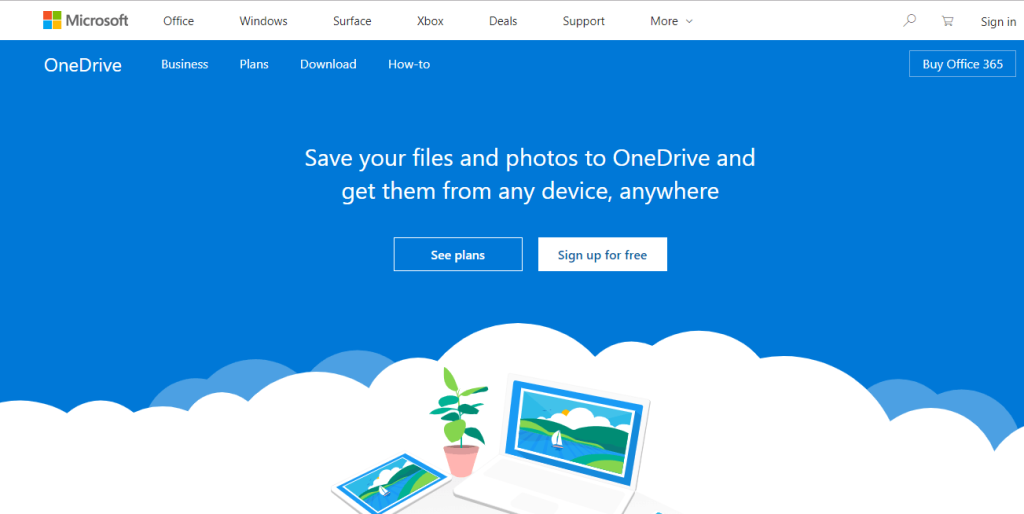
2. 무료 가입 버튼을 클릭합니다.
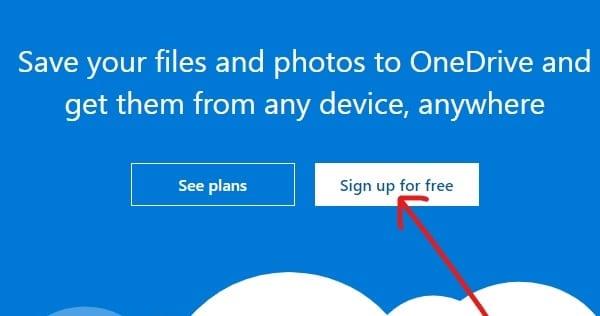
3. Microsoft 계정 만들기 버튼을 클릭합니다.
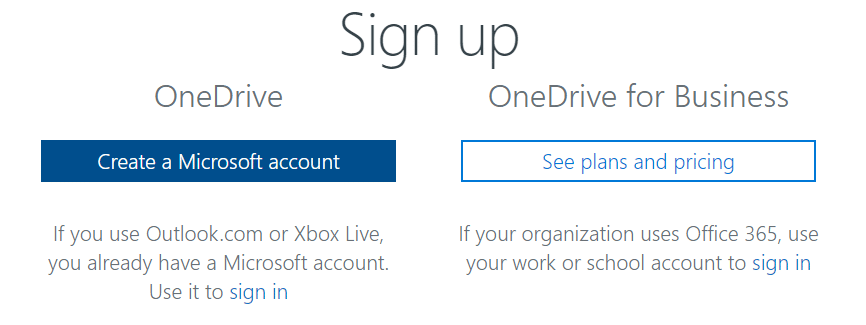
4. 새 Microsoft 계정 의 이메일 주소 를 입력하고 다음을 클릭합니다 .
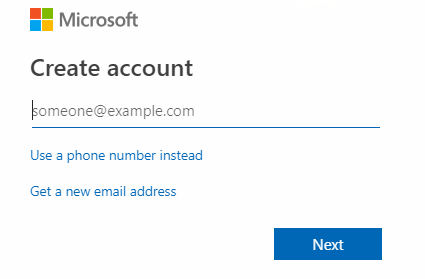
5. 새 Microsoft 계정 의 암호 를 입력 하고 다음을 클릭 합니다.
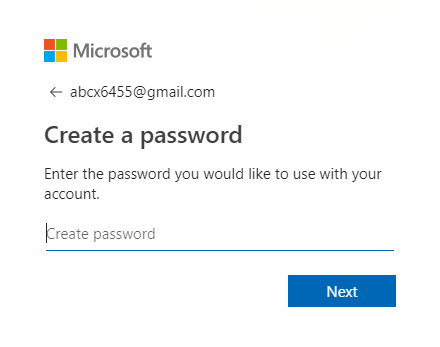
6. 등록된 이메일 주소로 받을 인증 코드 를 입력하고 다음을 클릭 합니다.
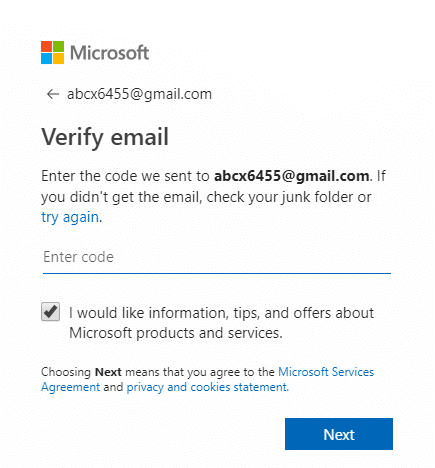
7. 보안 문자 를 확인 하기 위해 표시되는 문자 를 입력하고 다음을 클릭 합니다.
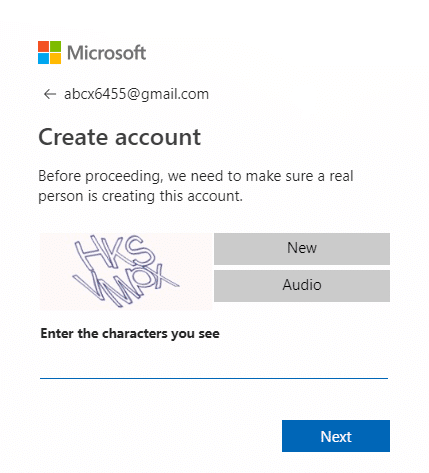
8. OneDrive 계정이 생성됩니다.
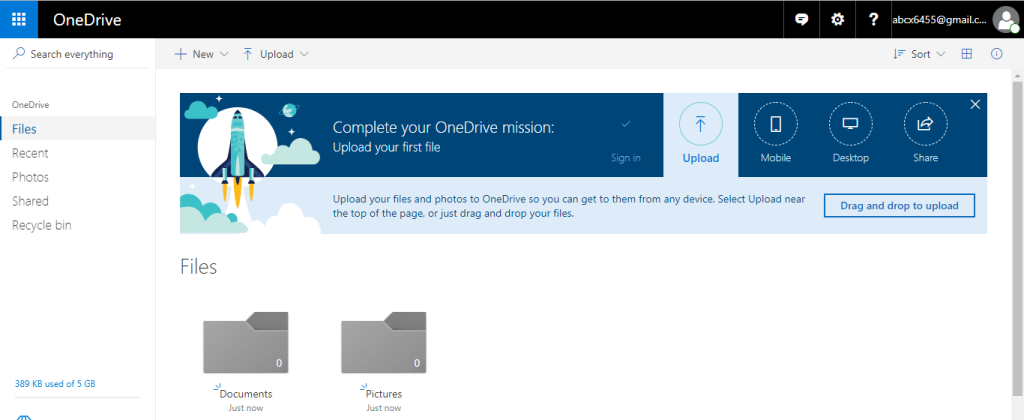
위의 모든 단계를 완료하면 OneDrive를 사용할 수 있습니다.
방법 2 – Windows 10에서 OneDrive를 설정하는 방법
OneDrive를 사용하기 전에 장치에서 OneDrive를 사용할 수 있어야 하며 사용할 준비가 되어 있어야 합니다. 따라서 Windows 10에서 OneDrive를 설정하려면 다음 단계를 따르세요.
1. 시작을 열고 검색 창을 사용하여 OneDrive 를 검색하고 키보드의 Enter 버튼을 누르십시오.
참고: 검색에서 OneDrive를 찾을 수 없으면 컴퓨터에 OneDrive가 설치되어 있지 않다는 의미 입니다. 따라서 Microsoft에서 OneDrive 를 다운로드 하고 압축을 푼 다음 파일을 두 번 클릭하여 설치합니다.
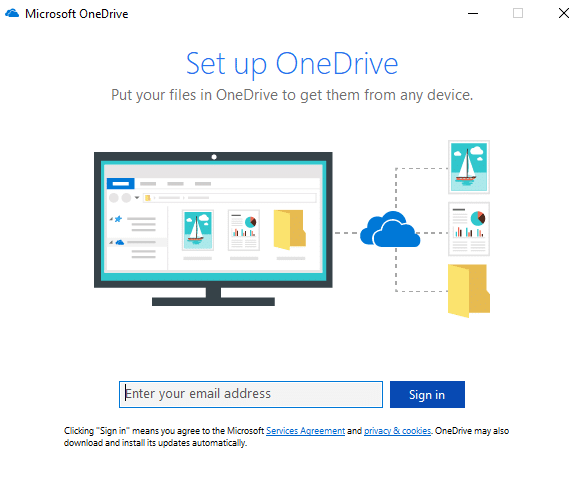
2. 위에서 생성한 Microsoft 이메일 주소 를 입력하고 로그인을 클릭합니다 .
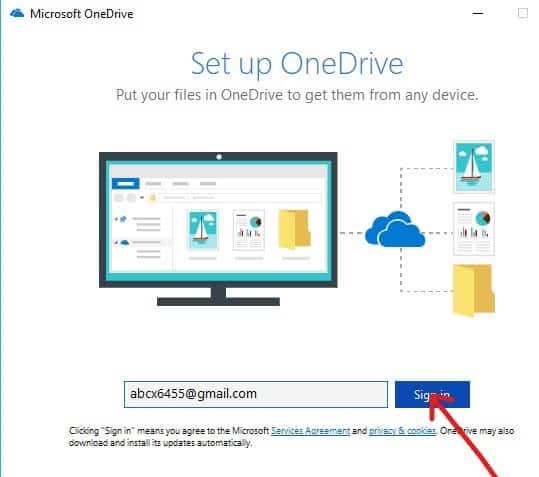
3. Microsoft 계정의 비밀번호를 입력하고 로그인을 클릭합니다 .
참고: 비밀번호를 잊어버린 경우 " 비밀번호 찾기 "를 클릭하여 재설정할 수 있습니다 .
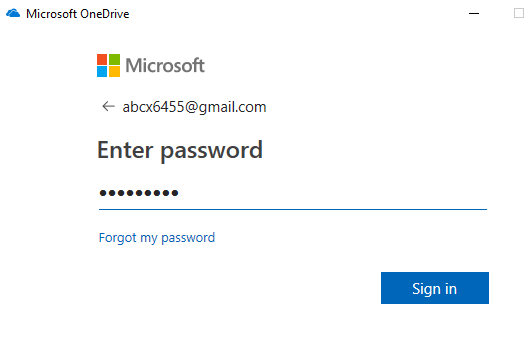
4. 다음 버튼을 클릭합니다.
참고: OneDrive 폴더가 이미 있는 경우 나중에 파일 동기화 문제가 발생하지 않도록 OneDrive 폴더의 위치를 변경하는 것이 안전합니다.
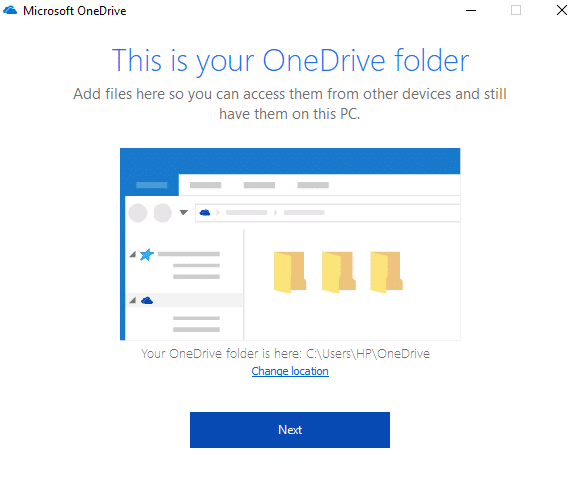
5. OneDrive 무료 버전을 사용하는 경우 지금 아님 을 클릭합니다 .
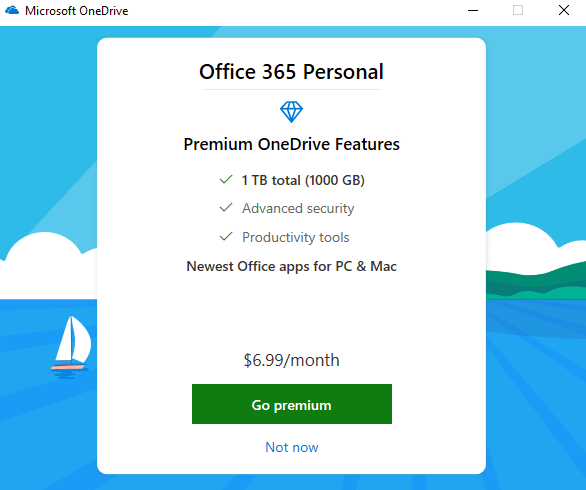
6. 주어진 팁을 살펴보고 마지막으로 내 OneDrive 폴더 열기를 클릭 합니다.
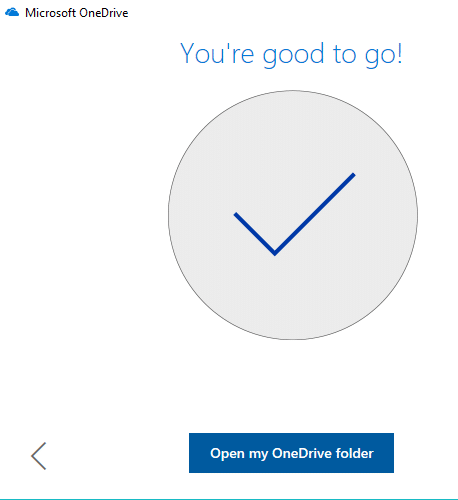
7. 컴퓨터에서 OneDrive 폴더가 열립니다 .
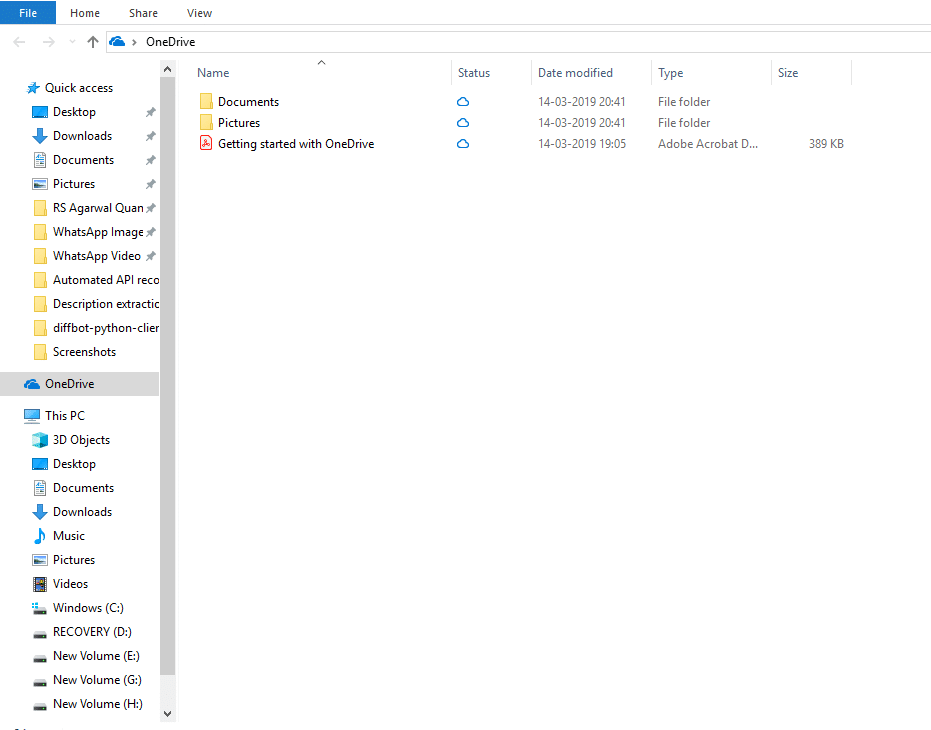
이제 OneDrive 폴더가 생성되었습니다. 모든 이미지, 문서, 파일을 클라우드에 업로드할 수 있습니다.
방법 3 – OneDrive에 파일을 업로드하는 방법
이제 OneDrive 폴더가 생성되었으므로 파일 업로드를 시작할 준비가 된 것입니다. OneDrive는 Windows 10 파일 탐색기에 통합되어 파일을 쉽고 간단하며 빠르게 업로드할 수 있습니다. 파일 탐색기를 사용하여 파일을 업로드하려면 다음 단계를 따르십시오.
1. 내 PC를 클릭하거나 단축키 Windows 키 + E를 사용하여 파일 탐색기 를 엽니다 .
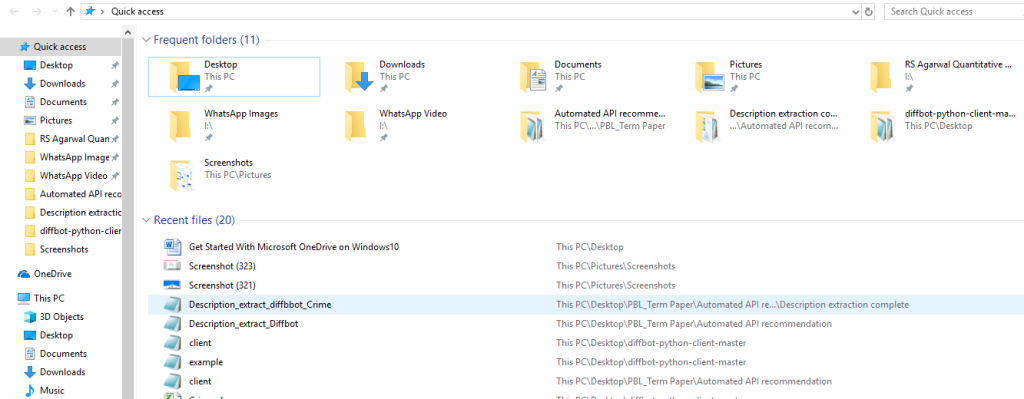
2. 왼쪽에 있는 폴더 목록 에서 OneDrive 폴더를 찾아 클릭합니다.
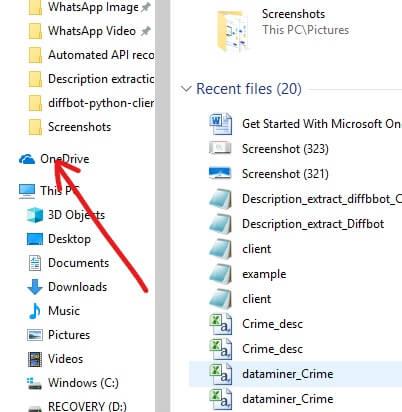
참고: 장치에 둘 이상의 계정이 구성되어 있는 경우 사용 가능한 OneDrive 폴더 가 둘 이상 있을 수 있습니다 . 따라서 원하는 것을 선택하십시오.
3. PC에서 OneDrive 폴더로 파일 또는 폴더를 드래그 앤 드롭하거나 복사하여 붙여넣습니다.
위의 단계를 완료 4.After, 파일은 원 드라이브 폴더에 사용할 수 있습니다 그리고 그들은 것입니다 자동으로 동기화 계정에 백그라운드에서 원 드라이브 클라이언트가.
참고: 먼저 파일을 컴퓨터에 저장한 다음 OneDrive 폴더로 재배치하는 대신 파일을 OneDrive 폴더에 직접 저장할 수도 있습니다. 시간과 메모리를 모두 절약할 수 있습니다.
방법 4 – OneDrive에서 동기화할 폴더를 선택하는 방법
OneDrive 계정의 데이터가 늘어남에 따라 파일 탐색기 내에서 OneDrive 폴더의 모든 파일 및 폴더를 관리하기가 어려울 것입니다. 따라서 이 문제를 방지하려면 컴퓨터에서 액세스할 수 있는 OneDrive 계정의 파일 또는 폴더를 항상 지정할 수 있습니다.
1. 오른쪽 하단 모서리 또는 알림 영역 에 있는 클라우드 아이콘을 클릭 합니다.

2. 점 3개 아이콘(더보기)을 클릭 합니다.
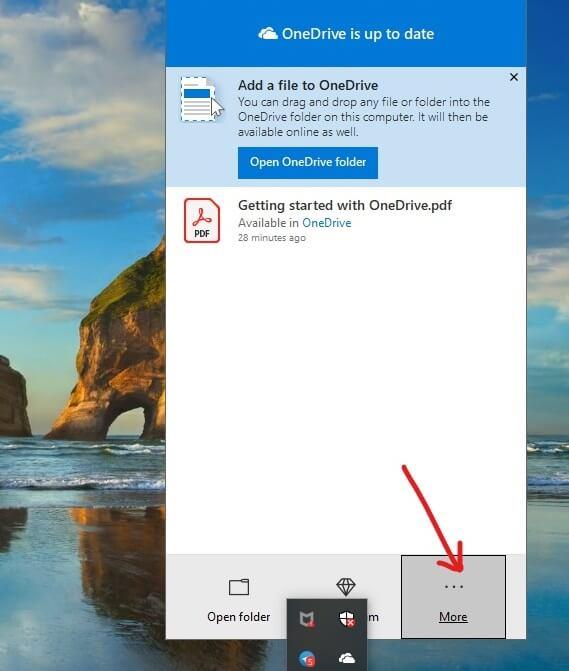
3. 이제 더보기 메뉴에서 설정을 클릭 합니다.

4. 계정 탭을 방문하여 폴더 선택 버튼을 클릭 합니다.
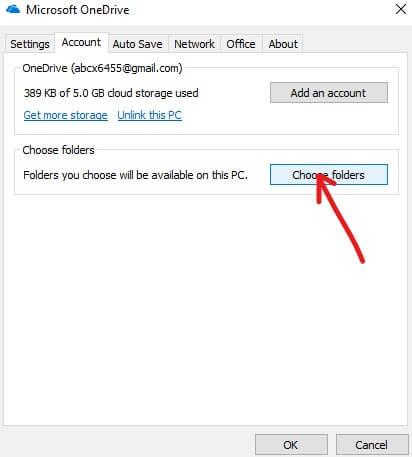
5. 모든 파일을 사용 가능하게 만들기 옵션을 선택 취소 합니다 .
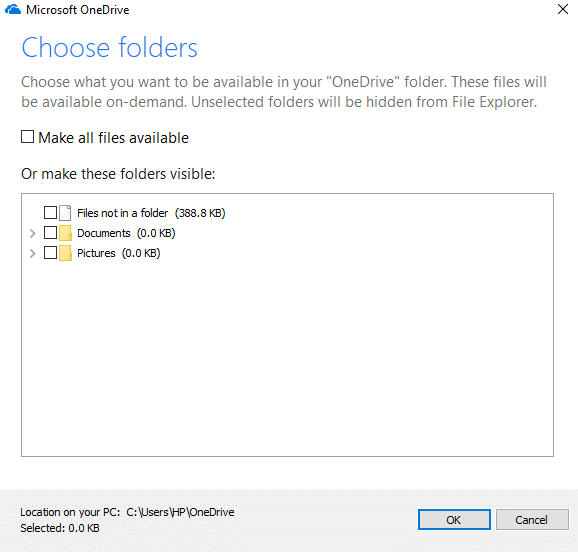
6.사용 가능한 폴더 에서 컴퓨터에서 사용 가능하게 만들 폴더 를 선택합니다.
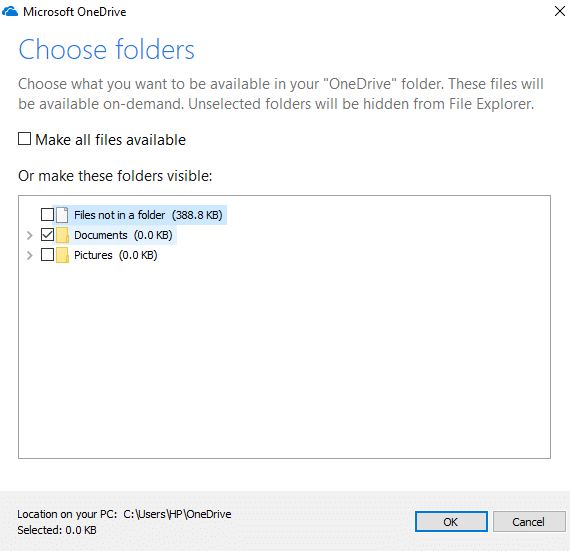
7. 완료되면 변경 사항을 검토하고 확인을 클릭합니다.
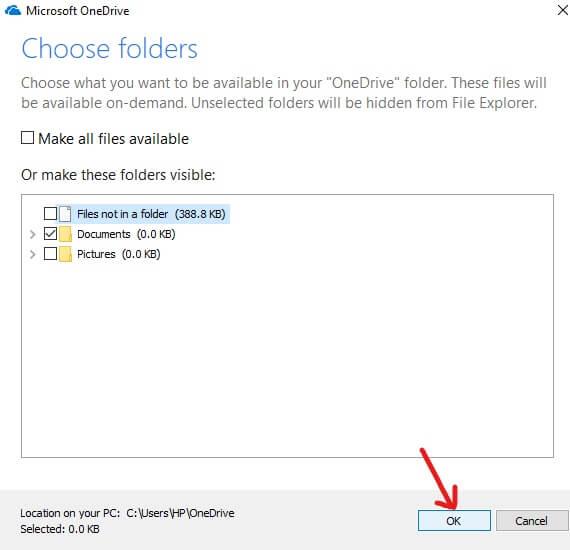
8. 확인을 다시 클릭 하여 변경 사항을 저장합니다.
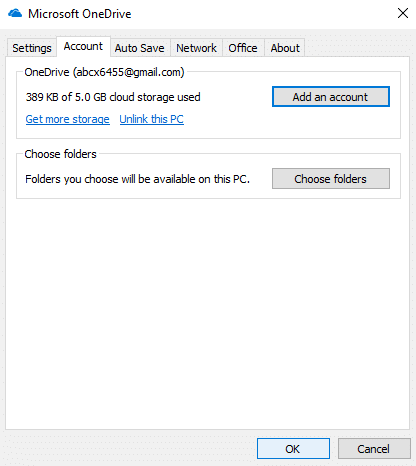
위의 단계를 완료하면 위에서 선택한 파일 또는 폴더만 OneDrive 폴더에 표시됩니다. 파일 탐색기의 OneDrive 폴더에서 보고 싶은 파일이나 폴더를 언제든지 변경할 수 있습니다.
참고: 모든 파일을 다시 표시하려면 이전에 선택을 취소한 " 모든 파일을 사용할 수 있도록 설정 " 확인란을 선택한 다음 확인을 클릭합니다.
방법 5 – 동기화 중인 OneDrive 파일의 상태 이해
많은 데이터가 OneDrive에 저장되므로 클라우드를 동기화하는 파일이나 폴더를 추적하는 것이 매우 중요합니다. 그리고 가장 중요한 것은 파일이나 폴더가 클라우드에서 제대로 동기화되고 있는지 확인하는 것입니다. 클라우드에서 이미 동기화된 파일, 아직 동기화 중인 파일, 아직 동기화되지 않은 파일을 구별하는 방법을 알아야 합니다. OneDrive로 이 모든 정보를 확인하는 것은 매우 쉽습니다. OneDrive는 사용자에게 파일 동기화 상태에 대한 최신 정보를 제공 하기 위해 여러 배지 를 제공합니다 .
아래는 이러한 배지 중 일부입니다.
파일 및 폴더의 상태를 보여주는 아이콘
따라서 위에는 파일의 현재 상태를 알려주는 몇 가지 배지가 있습니다.
방법 6 – 주문형 OneDrive 파일을 사용하는 방법
주문형 파일은 장치에 먼저 다운로드하지 않고도 파일 탐색기를 사용하여 클라우드에 저장된 모든 콘텐츠를 볼 수 있는 OneDrive의 기능입니다.
1. 왼쪽 하단 또는 알림 영역에 있는 클라우드 아이콘을 클릭 합니다.

2. 점 3개 아이콘(더보기) 을 클릭한 다음 설정 을 클릭 합니다.

3. 설정 탭으로 전환합니다 .
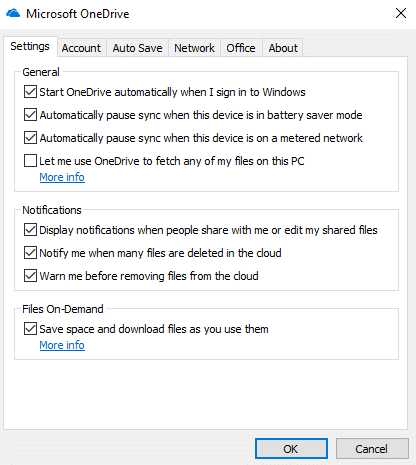
4. 주문형 파일에서 " 공간 절약 및 파일을 사용할 때 다운로드 " 에 체크 표시 하고 확인을 클릭합니다.
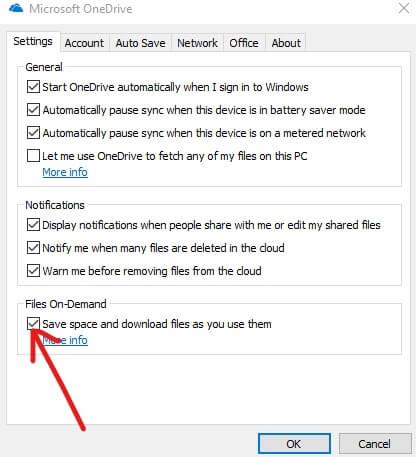
5. 위의 단계가 완료되면 주문형 파일 서비스가 활성화됩니다. 이제 OneDrive 폴더에서 파일 및 폴더를 마우스 오른쪽 버튼으로 클릭 합니다.
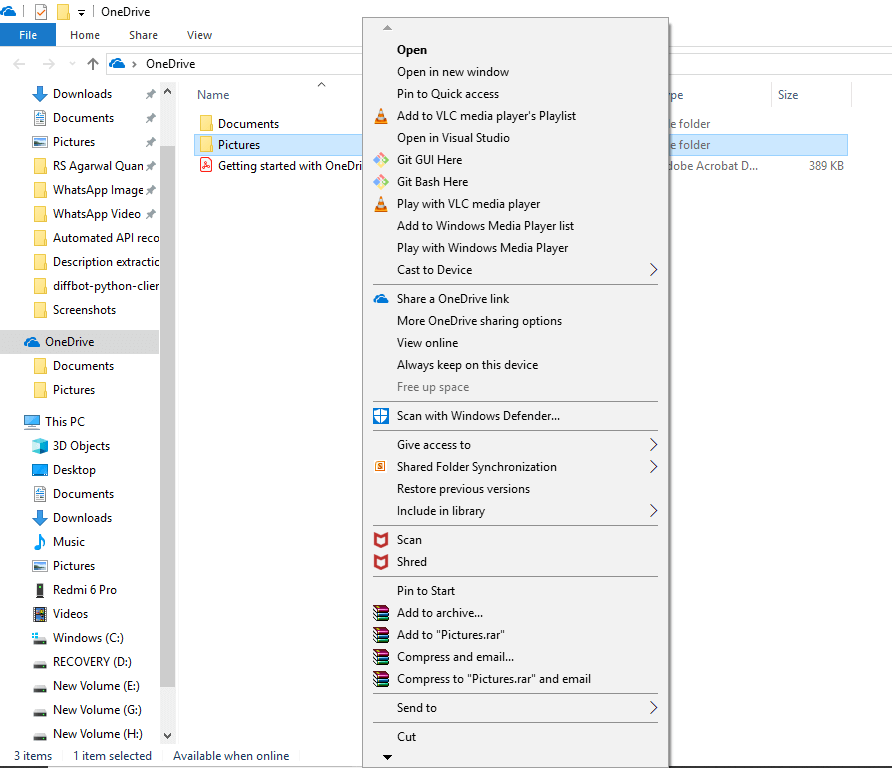
6. 해당 파일을 사용할 수 있도록 하려는 방식에 따라 하나의 옵션 을 선택합니다.
에 a.Click 무료 공간까지 인터넷에 연결되어있을 때 만 가능합니다 해당 파일을 원하는 경우.
b. 해당 파일을 항상 오프라인에서 사용할 수 있도록 하려면 이 장치 에 항상 유지를 클릭합니다 .
앞서 살펴보았듯이 OneDrive는 장치에 파일을 다운로드하지 않고도 다른 사람과 파일을 직접 공유할 수 있는 기능을 제공합니다. OneDrive는 콘텐츠 또는 파일에 액세스하려는 다른 사용자에게 제공할 수 있는 보안 링크를 만들어 이를 수행합니다.
1.Windows 키+E 를 눌러 OneDrive 폴더를 연 다음 OneDrive 폴더를 클릭합니다.
2. 공유하려는 파일 또는 폴더 를 마우스 오른쪽 버튼으로 클릭 합니다 .
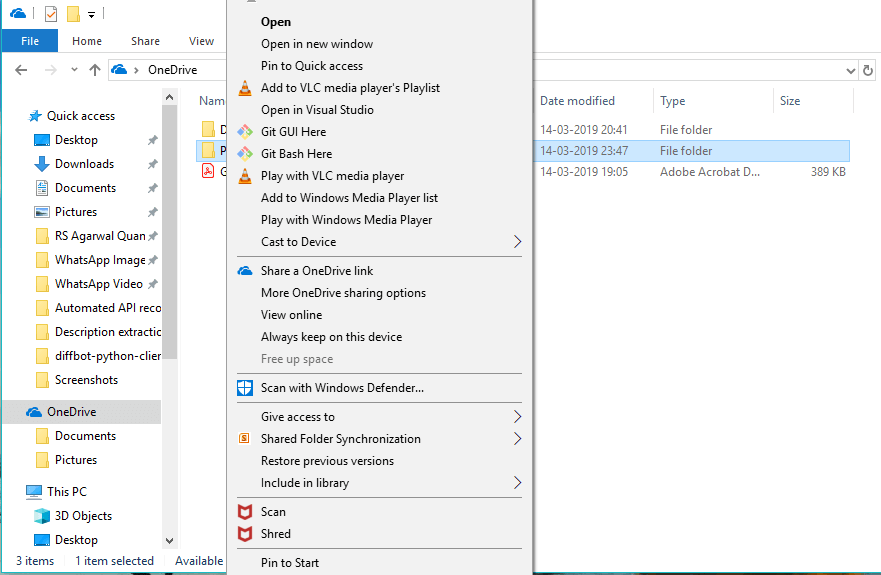
3. " OneDrive 링크 공유 "를 선택합니다.
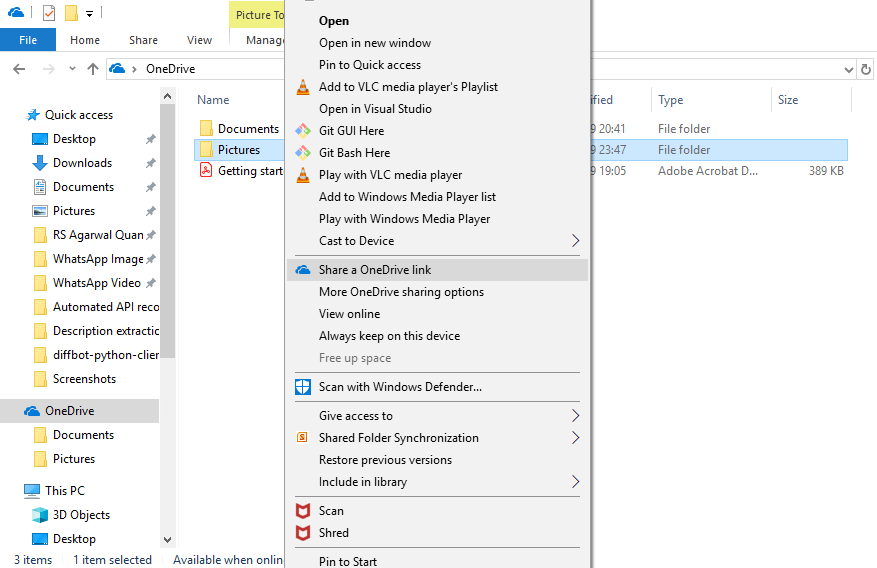
4. 알림 표시줄에 고유 링크가 생성되었다는 알림이 표시됩니다.
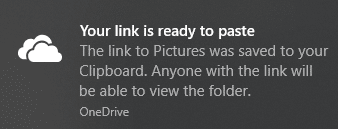
위의 모든 단계를 수행하면 링크가 클립보드에 복사됩니다. 링크를 붙여넣고 이메일이나 메신저를 통해 보내고 싶은 사람에게 보내기만 하면 됩니다.
방법 8 – OneDrive에서 더 많은 저장소를 얻는 방법
OneDrive 무료 버전을 사용하는 경우 데이터를 저장하는 데 5GB의 공간만 사용할 수 있습니다. 더 많은 공간을 원하면 월간 구독을 해야 하고 비용을 지불해야 합니다.
사용한 공간과 사용 가능한 공간을 알고 싶다면 아래 단계를 따르십시오.
1. 왼쪽 하단의 클라우드 아이콘 을 클릭합니다 .
2. 세 개의 점 아이콘을 클릭하고 설정을 클릭 합니다.

3. 계정 탭 을 전환하여 사용 가능한 공간과 사용한 공간을 확인합니다. OneDrive에서 이미 사용된 저장소의 양을 확인할 수 있습니다 .
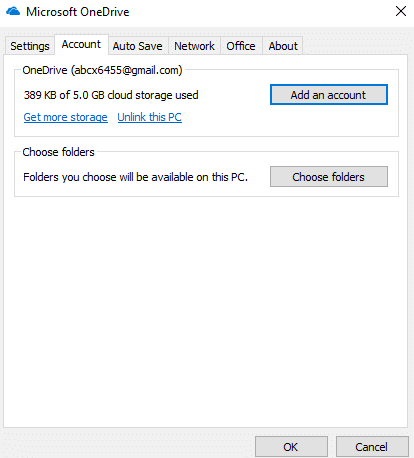
따라서 위의 단계를 완료하면 사용 가능한 저장 공간이 얼마나 되는지 확인할 수 있습니다. 여유 공간이 더 필요하거나 월간 구독을 통해 공간을 확장하세요.
추천:
이 문서가 도움이 되었기를 바라며 이제 Windows 10 에서 Microsoft OneDrive를 쉽게 시작할 수 있기를 바랍니다 . 그러나 이 자습서와 관련하여 여전히 질문이 있는 경우 댓글 섹션에서 자유롭게 질문하세요.
이 글에서는 하드 드라이브에 문제가 생겼을 때 다시 접근할 수 있는 방법을 안내해 드리겠습니다. 함께 따라 해 보세요!
AirPods는 언뜻 보기에 다른 무선 이어폰과 별반 다르지 않아 보입니다. 하지만 몇 가지 잘 알려지지 않은 기능이 발견되면서 모든 것이 달라졌습니다.
Apple은 iOS 26을 출시했습니다. 완전히 새로운 불투명 유리 디자인, 더욱 스마트해진 경험, 익숙한 앱의 개선 사항이 포함된 주요 업데이트입니다.
학생들은 학업을 위해 특정 유형의 노트북이 필요합니다. 선택한 전공 분야에서 뛰어난 성능을 발휘할 만큼 강력해야 할 뿐만 아니라, 하루 종일 휴대할 수 있을 만큼 작고 가벼워야 합니다.
Windows 10에 프린터를 추가하는 것은 간단하지만, 유선 장치의 경우와 무선 장치의 경우 프로세스가 다릅니다.
아시다시피 RAM은 컴퓨터에서 매우 중요한 하드웨어 부품으로, 데이터 처리를 위한 메모리 역할을 하며 노트북이나 PC의 속도를 결정하는 요소입니다. 아래 글에서는 WebTech360에서 Windows에서 소프트웨어를 사용하여 RAM 오류를 확인하는 몇 가지 방법을 소개합니다.
스마트 TV는 정말로 세상을 휩쓸었습니다. 이렇게 많은 뛰어난 기능과 인터넷 연결 덕분에 기술은 우리가 TV를 시청하는 방식을 바꾸어 놓았습니다.
냉장고는 가정에서 흔히 볼 수 있는 가전제품이다. 냉장고는 보통 2개의 칸으로 구성되어 있는데, 냉장실은 넓고 사용자가 열 때마다 자동으로 켜지는 조명이 있는 반면, 냉동실은 좁고 조명이 없습니다.
Wi-Fi 네트워크는 라우터, 대역폭, 간섭 외에도 여러 요인의 영향을 받지만 네트워크를 강화하는 몇 가지 스마트한 방법이 있습니다.
휴대폰에서 안정적인 iOS 16으로 돌아가려면 iOS 17을 제거하고 iOS 17에서 16으로 다운그레이드하는 기본 가이드는 다음과 같습니다.
요거트는 정말 좋은 음식이에요. 매일 요구르트를 먹는 것이 좋은가요? 매일 요구르트를 먹으면, 몸에 어떤 변화가 있을까요? 함께 알아보죠!
이 기사에서는 가장 영양가 있는 쌀 종류와 어떤 쌀을 선택하든 건강상의 이점을 극대화하는 방법에 대해 설명합니다.
수면 일정과 취침 루틴을 정하고, 알람 시계를 바꾸고, 식단을 조절하는 것은 더 나은 수면을 취하고 아침에 제때 일어나는 데 도움이 되는 몇 가지 방법입니다.
임대해 주세요! Landlord Sim은 iOS와 Android에서 플레이할 수 있는 모바일 시뮬레이션 게임입니다. 여러분은 아파트 단지의 집주인 역할을 하며 아파트 내부를 업그레이드하고 세입자가 입주할 수 있도록 준비하여 임대를 시작하게 됩니다.
욕실 타워 디펜스 Roblox 게임 코드를 받고 신나는 보상을 받으세요. 이들은 더 높은 데미지를 지닌 타워를 업그레이드하거나 잠금 해제하는 데 도움이 됩니다.













